1、上比对图:原图处理后的图


2、打开图像素材,选择菜单:编辑 >> 定义图案。

3、图像 >> 调整 >> 色相/饱和度。
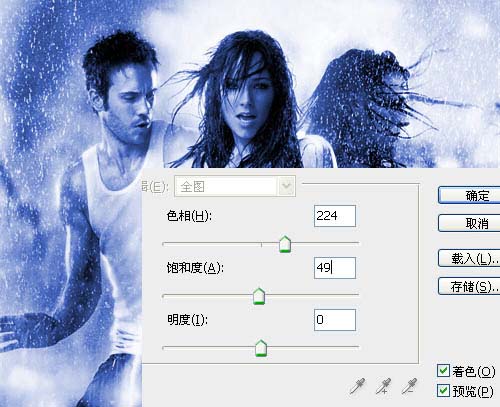
4、选择笔刷并设置笔刷属性。

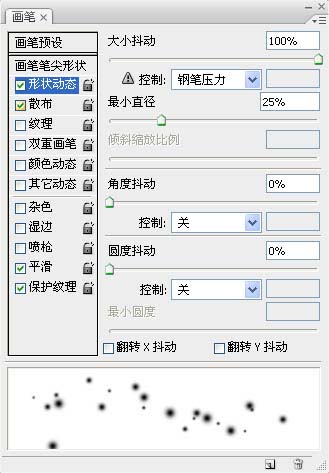

5、创建新图层,并用上述笔刷描绘出如下光斑效果。

6、添加图层样式。
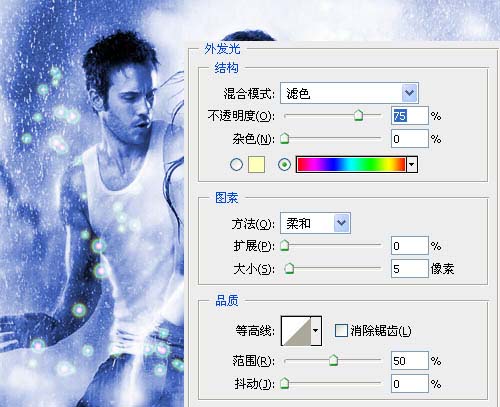
7、选择背景层,滤镜 >> 模糊 >> 径向模糊。

8、编辑 >> 渐隐径向模糊。

9、选择光斑层,重复步骤 7,步骤 8。

10、创建新图层,选择图案图章工具,并选择之前定义的图案。

11、使用图案图章工具在新建图层中描绘画布得到如下效果,完工。

1、上比对图:原图处理后的图


2、打开图像素材,选择菜单:编辑 >> 定义图案。

3、图像 >> 调整 >> 色相/饱和度。
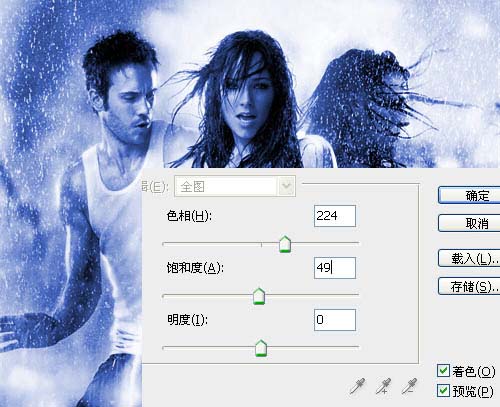
4、选择笔刷并设置笔刷属性。

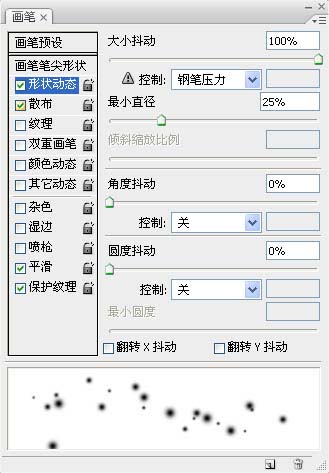

5、创建新图层,并用上述笔刷描绘出如下光斑效果。

6、添加图层样式。
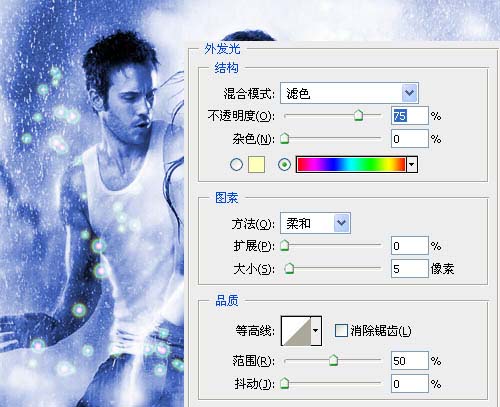
7、选择背景层,滤镜 >> 模糊 >> 径向模糊。

8、编辑 >> 渐隐径向模糊。

9、选择光斑层,重复步骤 7,步骤 8。

10、创建新图层,选择图案图章工具,并选择之前定义的图案。

11、使用图案图章工具在新建图层中描绘画布得到如下效果,完工。
